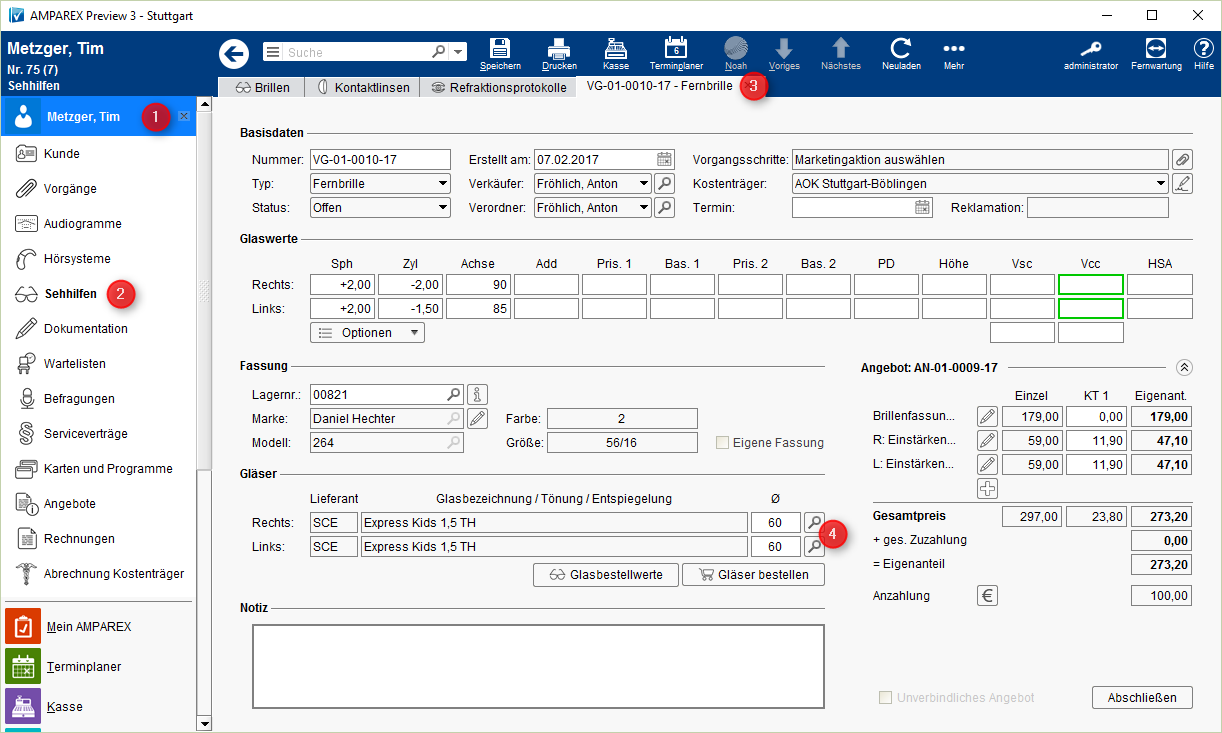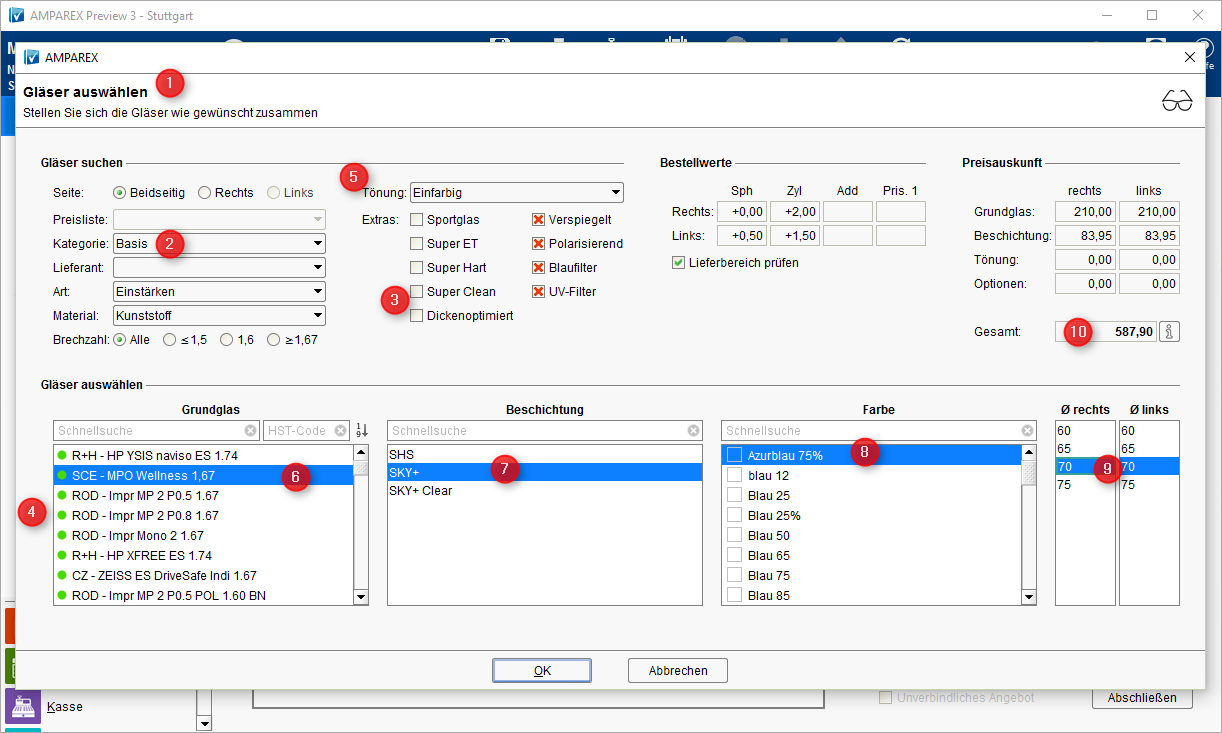Glaskategorien dienen dazu, eine Gruppe von Gläsern, Zuschlägen sowie Beschichtungen, einer Kategorie zuzuweisen. Typisch sind Kategorien für die Wertigkeit von Gläsern (Economy, Premium etc.).
Stellen Sie sich hierfür vor, Sie ordnen die Gläser, die Sie verkaufen möchten, in Schubladen ein. Eine Schublade für alle Gläser der Preisklasse 'Economy' und eine andere Schublade für alle Gläser der Preisklasse 'Premium'. Dabei hinkt dieser Vergleich ein klein wenig, da Sie ein Glas auch in mehrere Schubladen stecken können, wenn Sie möchten, es sind nur imaginäre Schubladen. Diese Schubladen helfen Ihnen bei der Glassuche (Gläser (Kunde)) ihre Auswahl weiter einzuschränken. Es gibt dabei keine Beschränkung der Anzahl an Kategorien, die Sie anlegen können. Empfehlenswert ist jedoch, sich auf 3 bis 5 zu beschränken.
Sie können der Kategorie einen Namen geben und die Sortierreihenfolge innerhalb der Kategorien bestimmen. Zusätzlich ist es möglich bei einer Kategorie anzugeben, welcher Text auf der Rechnung bzw. als zusätzlich Rechnungsposition steht.
Die Gläser, die Sie den Kategorien zuordnen, können Sie aus den Glaspreislisten der Hersteller wählen. Diese Zuordnung bleibt auch nach dem Update der Glaspreisliste erhalten. Zusätzlich können Sie die Zuordnung auf Erwachsene und/oder Kinder begrenzen, da Sie evtl. bestimme Grundgläser für Kinder nicht in dieser Kategorie anbieten möchten.
Es können zusätzlich Zuschläge (z. B. Beschichtungen) für eine Kategorie ausgewählt werden.
Schritt für Schritt
Um eine bestimmte Glaskategorie beim Kunden auswählen zu können, gehen Sie wie folgt vor:
| Beschreibung | |
|---|---|
(a) Öffnen Sie den Kunden (1), wechseln in die Sehhilfen (2) und öffnen Sie den entsprechenden Brillenauftrag (3) bzw. legen Sie einen neuen an. (b) Im Bereich 'Gläser' (4) rufen Sie den Glasauswahldialog getrennt für die rechte bzw. linke Seite auf. | |
(b) Es wird der 'Gläser auswählen' Dialog (1) geöffnet. (c) Je nach Vorgabe → Glaskategorien anlegen | Arbeitsablauf - wird eine Kategorie (2) vorbelegt. (d) Über weitere Suchfelder (3) können die angezeigten Gläser (4) eingeschränkt werden. (e) Achten Sie dabei auf die Tönung (5). Soll eine Tönung ausgewählt werden, muss diese VOR der Auswahl des Grundglases erfolgen. Selektieren Sie nachfolgend ein Grundglas (6) und dann eine Beschichtung (7). Wurde eine Tönung gewählt, kann eine passende Farbe (8) und abschließend der Durchmesser (9) gewählt werden. (f) Im oberen rechten Bereich wird Ihnen als Preisauskunft (10) der fertige Kundenverkaufspreis ausgewiesen. (g) Sind die Eingaben komplett und richtig, beenden Sie den Dialog per 'OK' (11). (h) Haben Sie eine Fehleingabe gemacht bzw. müssen etwas ändern, rufen Sie erneut den Dialog auf. Alle Werte bleiben in dem Dialog erhalten. |